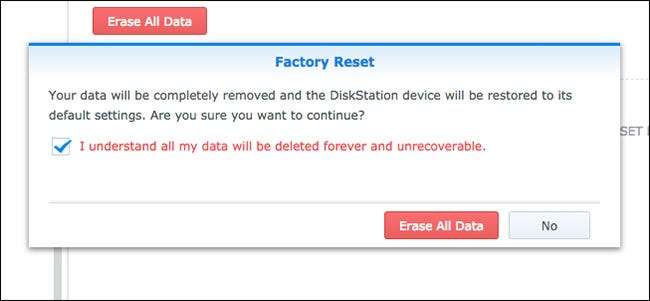
Jeśli dysk Synology NAS sprawia problemy lub po prostu uaktualniasz system do zupełnie nowego, istnieje kilka sposobów na zresetowanie go, w zależności od tego, co chcesz z nim zrobić.
ZWIĄZANE Z: Jak ręcznie i automatycznie zamknąć i ponownie uruchomić serwer Synology NAS
W sumie istnieją trzy sposoby zresetowania serwera Synology NAS: resetowanie tylko ustawień sieciowych (co również spowoduje zresetowanie hasła logowania administratora), resetowanie i ponowna instalacja programu DiskStation Manager (nadal zachowując wszystkie dane w nienaruszonym stanie) lub resetowanie wszystkiego (w tym usunięcie wszystkich dane na dyskach twardych).
Zanim jednak przejdziemy do każdej metody, dobrze jest zainstalować aplikację Synology Assistant na komputerze (co można zrobić z ta strona ). Umożliwia przeglądanie stanu dysku NAS bez konieczności uzyskiwania dostępu do samego dysku. Dobrze jest mieć również, jeśli adres IP dysku NAS zmienia się po zresetowaniu i nie masz pewności, jaki jest nowy adres IP.
W każdym razie oto trzy metody resetowania dysku Synology NAS.
Zrestartować ustawienia sieci
Jeśli Twój dysk NAS powoduje problemy z siecią, możesz wykonać prosty reset tylko ustawień sieciowych. Spowoduje to również zresetowanie hasła logowania administratora i pojawi się monit o utworzenie nowego po zresetowaniu ustawień sieciowych.
Zacznij od zlokalizowania przycisku resetowania z tyłu dysku NAS. Zwykle znajduje się tuż obok portów USB i Ethernet.

Następnie weź spinacz do papieru lub narzędzie do wyjmowania karty SIM i przytrzymaj przycisk resetowania przez około pięć sekund - aż usłyszysz sygnał dźwiękowy. Następnie natychmiast puść.
Następnie uruchom Synology Assistant, a następnie kliknij dwukrotnie dysk NAS, aby uzyskać do niego dostęp i zalogować się.
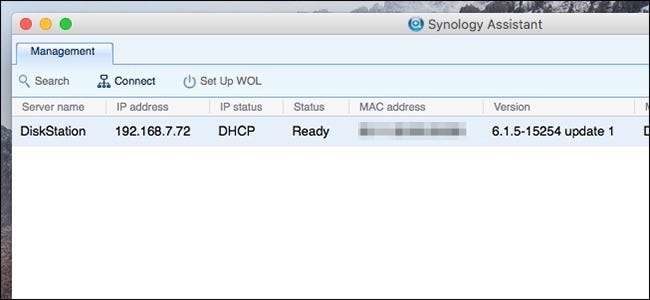
Domyślna nazwa użytkownika to „admin”, a domyślne hasło pozostaje puste. Kliknij „Zaloguj się” po wprowadzeniu tych poświadczeń.
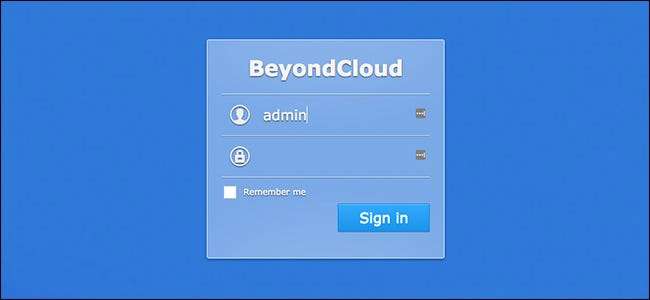
Zostaniesz poproszony o utworzenie nowego hasła. Gdy to zrobisz, kliknij „Prześlij”.
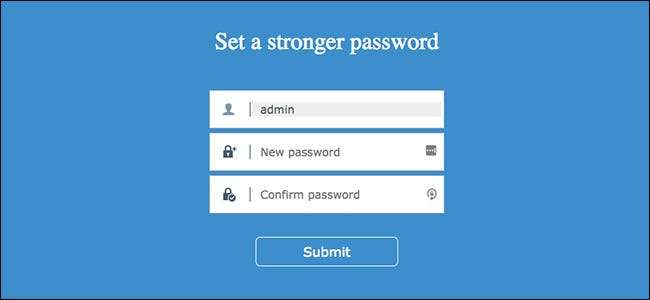
Na następnym ekranie kliknij przycisk „Zaloguj się teraz”.

Stamtąd po prostu zaloguj się przy użyciu nowego hasła, a będziesz mógł działać!
Zainstaluj ponownie DSM, ale zachowaj dane
Bardziej prawdopodobnym scenariuszem dla garstki użytkowników byłoby całkowite zresetowanie systemu operacyjnego DSM, ale zachowanie wszystkich danych na dyskach twardych w stanie nienaruszonym - jest to świetne rozwiązanie dla tych, którzy przechodzą na nowy serwer NAS, lub jeśli DSM po prostu daje niektóre problemy i po prostu chcesz wyczyścić i zacząć od nowa. Upewnij się, że utwórz kopię zapasową konfiguracji aby można było go przywrócić po ponownej instalacji.
Aby rozpocząć, znajdź przycisk resetowania z tyłu dysku NAS. Zwykle znajduje się tuż obok portu (ów) Ethernet.

Następnie weź spinacz do papieru lub narzędzie do wyjmowania karty SIM i przytrzymaj przycisk resetowania przez około pięć sekund - aż usłyszysz sygnał dźwiękowy. Następnie natychmiast puść. Zaraz po tym ponownie przytrzymaj przycisk resetowania przez pięć sekund, aż usłyszysz kolejny sygnał dźwiękowy. Puść zaraz po tym.
Twój NAS wyda jeszcze kilka sygnałów dźwiękowych, a następnie dysk NAS uruchomi się ponownie. Po kilku minutach lampka stanu zacznie migać na pomarańczowo. DSM jest teraz gotowy do ponownej instalacji.

Otwórz program Synology Assistant, a następnie kliknij dwukrotnie dysk NAS (obok niego zostanie wyświetlony napis „Konfiguracja utracona”), aby uzyskać do niego dostęp.
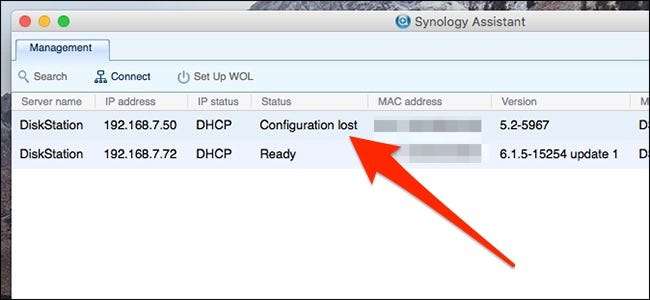
Kliknij przycisk „Zainstaluj ponownie”.

Następnie kliknij zielony przycisk „Zainstaluj teraz”.
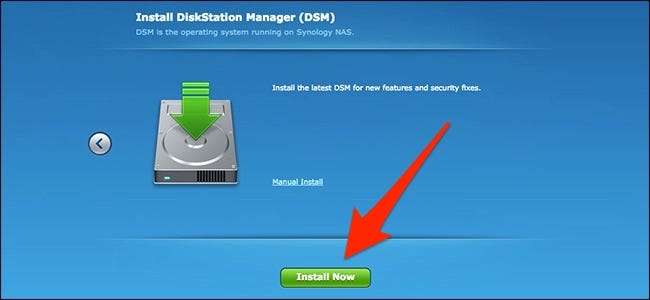
Poczekaj, aż serwer NAS ponownie zainstaluje DSM i uruchomi się ponownie. Zwykle zajmuje to około 15 minut.
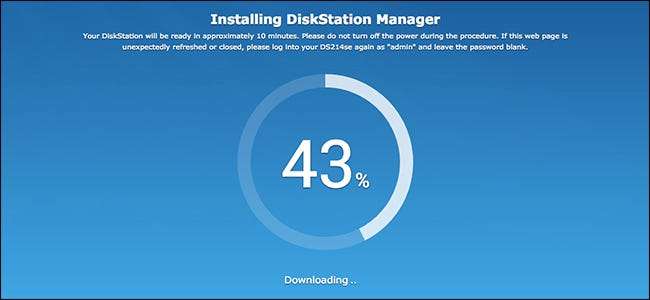
Po ponownym uruchomieniu serwera NAS kliknij przycisk „Połącz”.

Następnie utworzysz konto administratora i przejdziesz przez ten sam proces konfiguracji, co podczas pierwszego zakupu dysku NAS. Możesz przeczytać nasz przewodnik konfiguracji Synology aby wznowić pracę po ponownej instalacji.
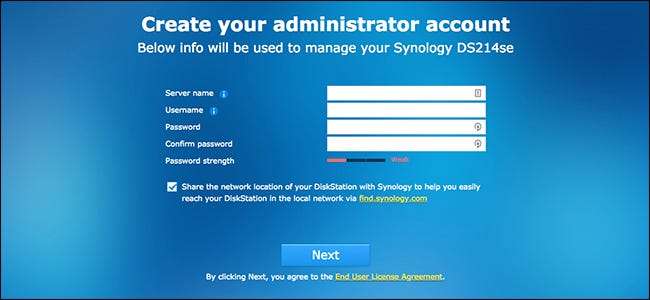
Zresetuj wszystko i usuń wszystkie dane
Jeśli chcesz wybrać bardziej ekstremalną trasę, możesz całkowicie zresetować wszystko, w tym wyczyścić wszystkie dane z dysków twardych. Jest to również nieco łatwiejsze do zrobienia, ponieważ możesz to zrobić bezpośrednio z DSM, zamiast zajmować się fizycznym przyciskiem resetowania na urządzeniu. Zanim jednak zaczniesz, dobrym pomysłem może być najpierw wykonaj kopię zapasową wszystkiego .
Zaloguj się do DSM, a następnie otwórz okno „Panel sterowania”.
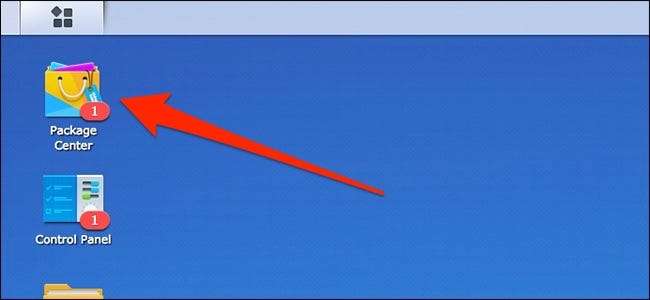
Kliknij opcję „Aktualizuj i przywróć”.
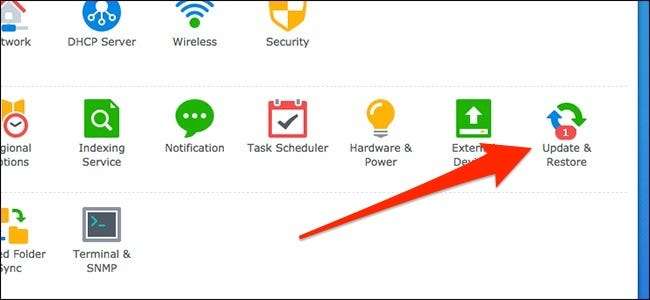
Przejdź do zakładki „Resetuj” u góry.

Kliknij czerwony przycisk „Usuń wszystkie dane”.
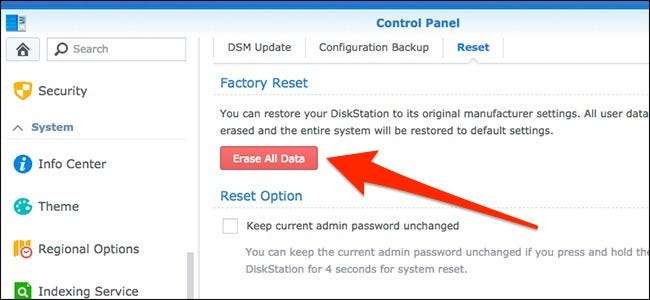
Gdy pojawi się wyskakujące okienko, zaznacz pole obok czerwonego tekstu, a następnie kliknij przycisk „Usuń wszystkie dane”.
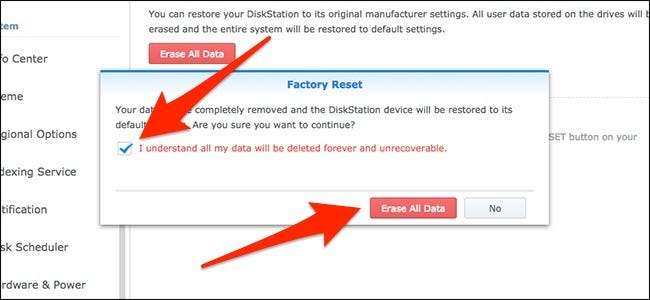
Następnie wprowadź hasło logowania administratora i naciśnij przycisk „Prześlij”.
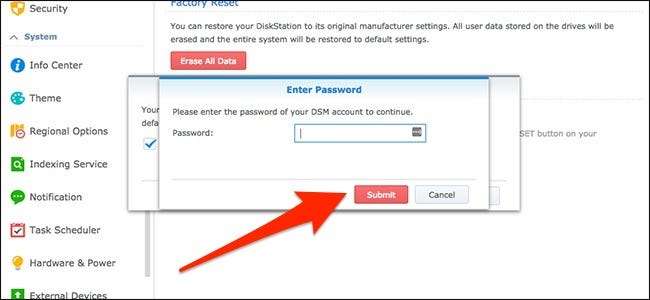
Twój serwer Synology NAS rozpocznie proces resetowania. Może to zająć od 10 do 20 minut, ale po zakończeniu możesz uruchomić program Synology Assistant, a serwer NAS wskaże, że jest „Niezainstalowany”. W tym momencie całkowicie zresetowałeś swoje urządzenie.
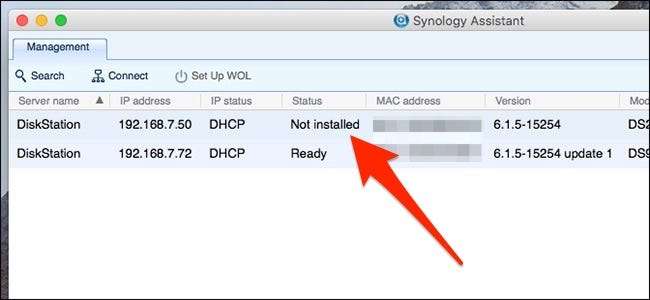
A teraz możesz skonfigurować go od nowa.







